Przesyłanie i kopiowanie ekranu stały się popularnymi sposobami oglądania treści na większych ekranach. Niezależnie od tego, czy chcesz oglądać filmy, grać w gry, czy udostępniać zdjęcia znajomym i rodzinie, możliwość strumieniowego przesyłania treści z iPhone'a do telewizora Smart TV lub innego urządzenia wyświetlającego może znacznie poprawić jakość oglądania. W tym artykule omówimy, jak to zrobić Kopia lustrzana Chromecasta na iPhone'a ze szczegółowym i wyczerpującym przewodnikiem.
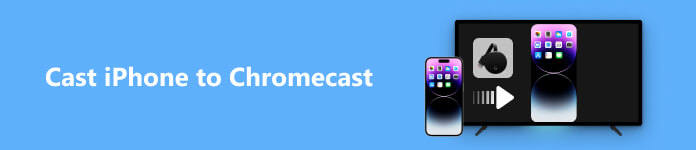
- Część 1. Przesyłaj iPhone'a na Chromecasta za darmo z wbudowanym Chromecastem
- Część 2. Ekran lustrzany iPhone'a na Chromecasta za darmo przy użyciu Google Home
- Część 3. Przesyłaj na Chromecasta z iPhone'a za pomocą aplikacji do tworzenia kopii lustrzanych innych firm
- Część 4. Często zadawane pytania dotyczące dublowania iPhone'a przy użyciu Chromecasta
Część 1. Przesyłaj iPhone'a na Chromecasta za darmo z wbudowanym Chromecastem
Chromecast to urządzenie Google do strumieniowego przesyłania multimediów, które można podłączyć do portu HDMI telewizora lub innego kompatybilnego urządzenia wyświetlającego. Umożliwia bezprzewodowe przesyłanie strumieniowe treści audio i wideo na większy ekran z różnych źródeł, takich jak smartfon, tablet lub komputer. Chromecast oferuje wygodę przesyłania treści z różnych aplikacji i urządzeń przy minimalnej konfiguracji.
W Chromecaście dostępnych jest ponad 1,000 aplikacji, ponad 200,000 30,000,000 programów telewizyjnych i filmów, ponad XNUMX XNUMX XNUMX piosenek, więc najprostszym sposobem przesyłania z iPhone'a na Chromecasta jest użycie jednej z tych aplikacji, takich jak Hulu, YouTube TV, Netflix, Disney+, Amazon Prime Video itp. Wykonaj poniższe czynności, aby wykonać kopię lustrzaną iPhone'a za pomocą Chromecasta.
Krok 1 Aby skorzystać z tej metody, musisz przede wszystkim skonfigurować Chromecasta z Google Home. Wystarczy podłączyć kabel urządzenia Chromecast do portu HDMI w telewizorze. Pobierz i zainstaluj aplikację Google Home na swoim iPhonie. Aby z niego skorzystać, dodaj informacje o swoim koncie Apple ID. Upewnij się, że Chromecast i iPhone są podłączone do tej samej sieci Wi-Fi.
Krok 2 Skonfiguruj aplikację Google Home i rozpocznij skanowanie otoczenia. Na ekranie powinna pojawić się nazwa Twojego urządzenia Google Chromecast.
Krok 3 W razie potrzeby połącz swoje konta aplikacji z kontem Google w aplikacji Google Home. Na przykład, jeśli chcesz przesłać zawartość Hulu z iPhone'a na telewizor Smart TV za pomocą Chromecasta, dotknij Plus przycisk> Filmy > Hulu > Połączyć > wprowadź swoje dane do logowania > wybierz Połącz konto.
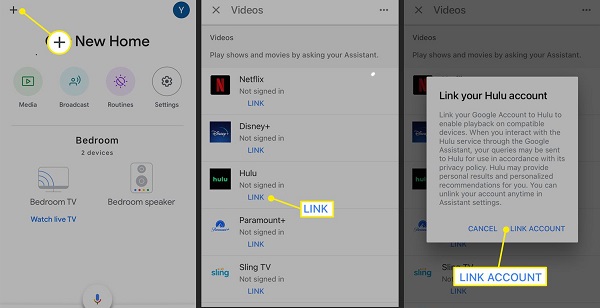
Krok 4 Następnie pobierz i otwórz odpowiednią aplikację na swoim iPhonie, jeśli jeszcze jej nie zainstalowałeś, a następnie otwórz aplikację, wybierz program lub film, który chcesz obejrzeć, i dotknij Odlew przycisk.
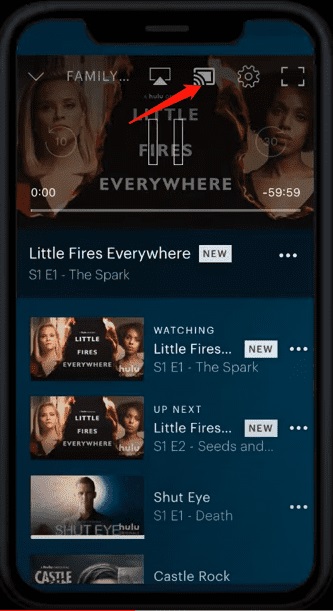
Krok 5 Wybierz nazwę swojego urządzenia Chromecast, aby rozpocząć przesyłanie.
Krok 6 Jeśli chcesz przerwać przesyłanie, po prostu dotknij Disconnect przycisk na iPhonie.
Część 2. Ekran lustrzany iPhone'a na Chromecasta za darmo przy użyciu Google Home
Inną bezpłatną i łatwą metodą zrzutu ekranu iPhone'a na Chromecasta jest użycie oficjalnej aplikacji: Google Home.
Krok 1 Otwórz aplikację Google Home na swoim iPhonie i wybierz Media.
Krok 2 Aby przesyłać treści audio, takie jak muzyka, radio i podcasty, z iPhone'a do Chromecasta, wybierz swoje urządzenie Chromecast w obszarze Nasłuchiwać Media strona.
Aby przesyłać treści wideo, takie jak filmy lub programy telewizyjne, ze swojego iPhone'a, wybierz urządzenie Chromecast na ekranie głównym Google Home i dotknij Oglądaj telewizję na żywo opcja.
Krok 3 Za pomocą karty Multimedia możesz sterować odtwarzaniem treści w połączonych aplikacjach lub usługach. Aby zatrzymać przesyłanie, po prostu dotknij Zatrzymaj przesyłanie przycisk.
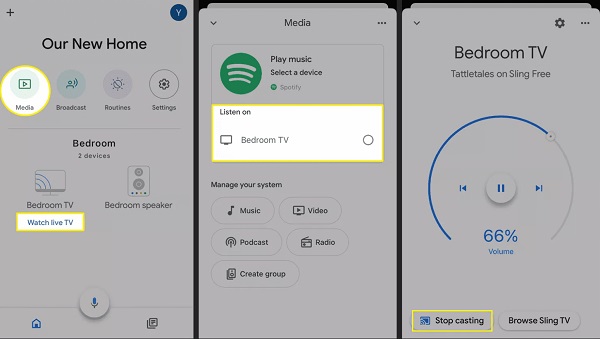
Część 3. Przesyłaj na Chromecasta z iPhone'a za pomocą aplikacji do tworzenia kopii lustrzanych innych firm
Co zrobić, jeśli aplikacja, którą chcesz skopiować z iPhone'a na urządzenie Chromecast, nie obsługuje kopii lustrzanej ekranu? Osoba trzecia aplikacje lustrzane na iPhone'a może pomóc.
Replika
Aplikacja Replica na iOS może z łatwością pomóc w przesłaniu iPhone'a na telewizor lub komputer za pomocą Chromecasta. Sprawdź poniższe kroki.
Krok 1 Pobierz i zainstaluj Replikę ze sklepu Apple App Store.
Krok 2 Zezwól aplikacji na dostęp do sieci lokalnej w celu wyszukiwania urządzeń przesyłających.
Krok 3 Wybierz urządzenie Chromecast, na które chcesz przesłać iPhone'a Skontaktuj się, następnie dotknij Start uruchomić Transmisja ekranu ekran.
Krok 4 Stuknij Rozpocznij transmisję aby rozpocząć kopiowanie ekranu iPhone'a na urządzenie Chromecast.
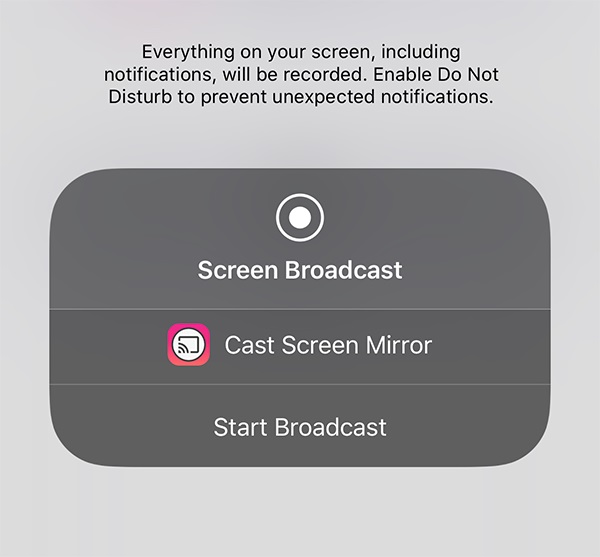
- ZALETY
- Łatwe przesyłanie z iPhone'a na urządzenia Chromecast.
- Oferuj lustrzaną kopię ekranu iPhone'a w jakości HD.
- Prosty, ale potężny interfejs.
- Wady
- Darmowy plan pozwala tylko na 15 minut castingu.
- W planie darmowym znajdują się reklamy i znak wodny.
- Aby usunąć wszystkie ograniczenia, musisz zapłacić 2.50 USD miesięcznie za uaktualnienie do planu Premium.
iWebTV
Aplikacja iWebTV to jedna z najlepszych aplikacji do przesyłania, która umożliwia przesyłanie dowolnego wideo online na dowolny telewizor wyposażony w Chromecast.
Krok 1 Pobierz bezpłatnie iWebTV z Apple App Store na iPhone'a lub iPada.
Krok 2 Znajdź filmy, które chcesz obejrzeć, i dotknij Przesyłaj telewizję opcję rozpoczęcia tworzenia kopii lustrzanej.
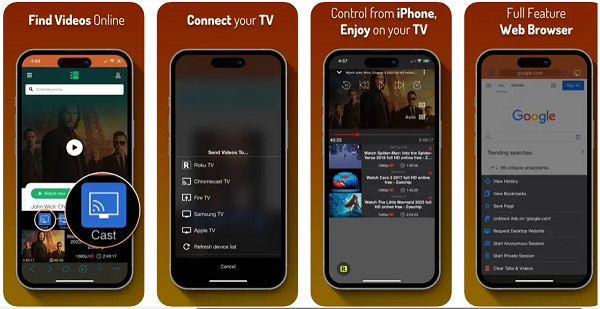
- ZALETY
- Zapewnia tryb prywatny dla anonimowych użytkowników.
- Jest wysoce kompatybilny z różnymi odtwarzaczami multimedialnymi, w tym urządzeniami Chromecast, Roku, Fire TV, Apple TV (4. generacji), Samsung TV (modele z 2018 r. i nowsze) itp.
- Obsługiwana rozdzielczość HD (1080p i do 4K, w zależności od urządzenia).
- Wady
- Niektóre funkcje premium wymagają zakupów w aplikacji.
- Możliwe opóźnienie w kopiowaniu lustrzanym iPhone'a za pomocą Chromecasta.
Dodatkowa wskazówka: jak wykonać kopię lustrzaną iPhone'a na komputerze?
Z wyjątkiem przesyłania iPhone'a na telewizory z Chromecastem, może być konieczne przesłanie lustrzanej kopii ekranu iPhone'a na komputer w celu udostępnienia treści. Apeaksoft Lustro telefonu to niezawodna aplikacja do tworzenia kopii lustrzanych ekranu, która pomaga bez opóźnień wykonać kopię lustrzaną ekranu iPhone'a na komputerze. Oprócz funkcji kopii ekranu możesz nagrywać w czasie rzeczywistym na komputerze dowolne audio i wideo odtwarzane na iPhonie.

4,000,000 + Pliki do pobrania
Kopiuj ekran iPhone'a/iPada na komputer w czasie rzeczywistym, bez opóźnień.
Kopiuj telefon z Androidem na komputer i kontroluj urządzenie z Androidem ze swojego komputera.
Zapewnij wiele trybów połączenia między iPhonem a komputerem (Wi-Fi, kabel USB, kod QR).
Uchwyć dowolną aktywność na swoim iPhonie w wysokiej jakości.
Część 4. Często zadawane pytania dotyczące dublowania iPhone'a przy użyciu Chromecasta
Czy potrzebuję dodatkowych aplikacji, aby przesłać kopię mojego iPhone'a do Chromecasta?
Aby przesłać iPhone'a na Chromecasta, musisz zainstalować aplikację Google Home na swoim iPhonie. Ta aplikacja umożliwia konfigurację urządzenia Chromecast i sterowanie nim.
Czy mogę przesłać zawartość chronioną DRM z mojego iPhone'a na Chromecasta?
Nie, nie możesz przesyłać treści chronionych systemem DRM, takich jak Netflix lub Amazon Prime Video, z iPhone'a na Chromecasta. Wynika to z ograniczeń praw autorskich nałożonych przez dostawców treści.
Jak wykonać kopię lustrzaną iPhone'a na telewizorze?
Możesz wykonać kopię lustrzaną iPhone'a na telewizorze za pomocą Chromecasta, postępując zgodnie z 3 metodami opisanymi w tym artykule: używając wbudowanego Chromecasta, aplikacji Google Home lub aplikacji do tworzenia kopii lustrzanych innych firm. Możesz nawet przesłać kopię lustrzaną iPhone'a na komputer za pomocą aplikacji Apeaksoft Phone Mirror.
Czy istnieją jakieś ograniczenia dotyczące tworzenia kopii lustrzanej ekranu iPhone'a Chromecast?
Chociaż możesz wykonać kopię lustrzaną ekranu iPhone'a na Chromecaście, mogą obowiązywać pewne ograniczenia. Na przykład niektóre aplikacje mogą nie obsługiwać kopii lustrzanej ekranu, a jakość kopii lustrzanej może się różnić w zależności od szybkości i stabilności sieci Wi-Fi. Lub niektórych treści chronionych systemem DRM nie można odzwierciedlić z iPhone'a na urządzeniach Chromecast.
Wnioski
Przesyłanie iPhone'a do Chromecasta oferuje wygodny sposób oglądania treści na większych ekranach. Po odpowiedniej konfiguracji i użyciu oficjalnych aplikacji Google lub specjalnych aplikacji do tworzenia kopii ekranu możesz przesyłać strumieniowo filmy, zdjęcia, a nawet gry bezpośrednio z iPhone'a na telewizor lub inne urządzenie obsługujące Chromecasta. Poznaj różne możliwości i podnieś poziom rozrywki już dziś!








